Для вывода звука с компьютера мы часто используем аналоговые аудиосигналы. Если нам нужно подключить нашу систему к другому монитору, например, к HDTV или монитору с возможностью вывода звука на видеовыход, слишком большое количество кабелей может загромождать комнату и придать ей беспорядочный вид.
Как обновить драйверы NVIDIA High Definition Audio для Windows 10
Драйверы NVIDIA HD audio можно загрузить с официального сайта NVIDIA. Узнайте, как загрузить и обновить аудиодрайверы NVIDIA в Windows 10.
Драйверы NVIDIA High Definition Audio поддерживают аудиовыход HDMI. Если вы не слышите звук через порт HDMI после обновления Windows 10, вы можете проверить, отсутствуют или устарели драйверы NVIDIA. Чаще всего это связано с проблемами с драйверами. Чтобы устранить проблему, обновите драйверы. Существует 3 способа обновления драйверов аудио высокой четкости NVIDIA в Windows 10:
Обновите драйверы с помощью диспетчера устройств
Выполните следующие действия:
2. щелкните правой кнопкой мыши устройство High Definition Audio и выберите Update Driver Software…..
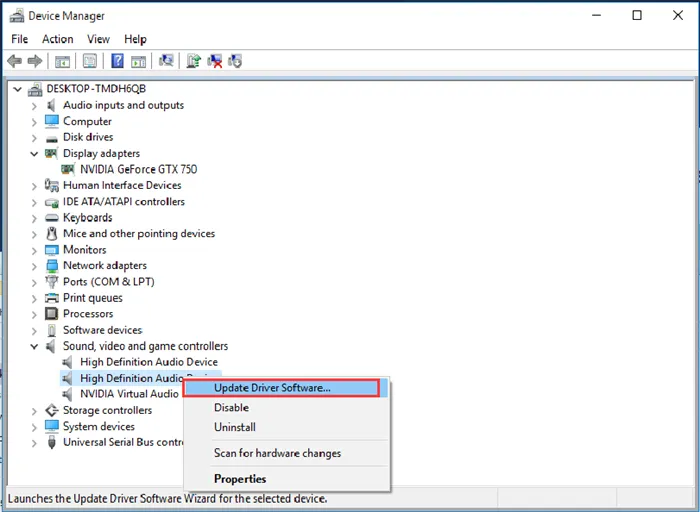
3. щелкните правой кнопкой мыши и выберите драйвер драйвера. Выберите первую опцию Автоматически проверять наличие обновленного программного обеспечения драйверов. Затем Windows автоматически найдет и установит драйверы для видеоустройства.
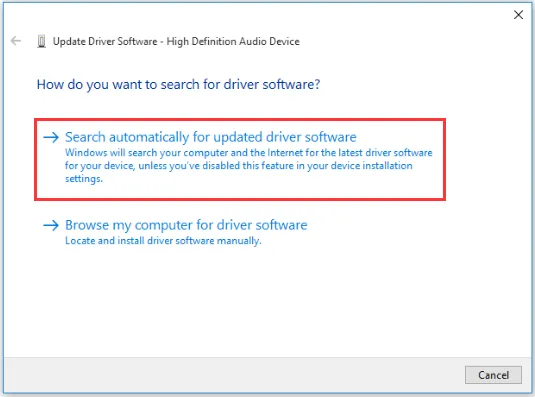
Если Windows не может обновить драйверы, вы можете загрузить последние версии драйверов с веб-сайта производителя. Аудиодрайверы NVIDIA входят в пакет драйверов видеокарты. Поэтому если вы хотите обновить аудиодрайверы NVIDIA, просто загрузите пакет драйверов для вашей видеокарты. Драйверы доступны для бесплатной загрузки с официального сайта NVIDIA.
Скачать драйверы от NVIDIA
Следующие шаги приведены для справки.
Посетите страницу загрузки NVIDIA. 2.
Выберите информацию о продукте и системе в зависимости от используемой видеокарты и версии системы (например, «GeForce GTX 750» и «Windows 10 64-bit»). Затем нажмите на кнопку ПОИСК.
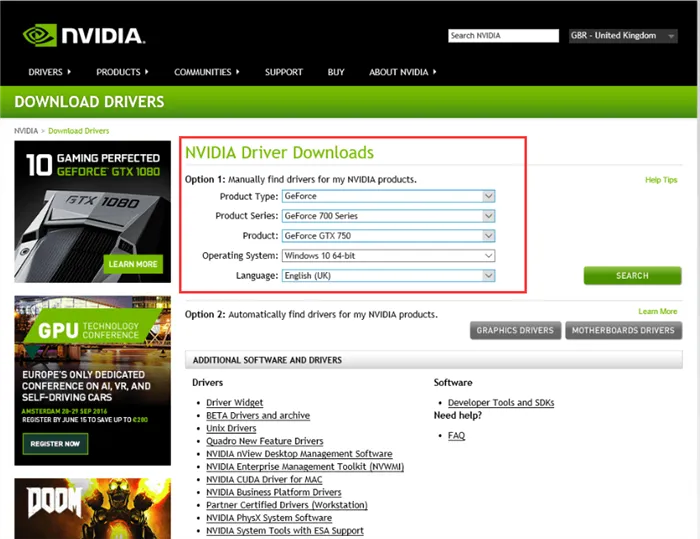
Модель видеокарты можно найти в категории «Видеоадаптеры» в Диспетчере устройств. 3.
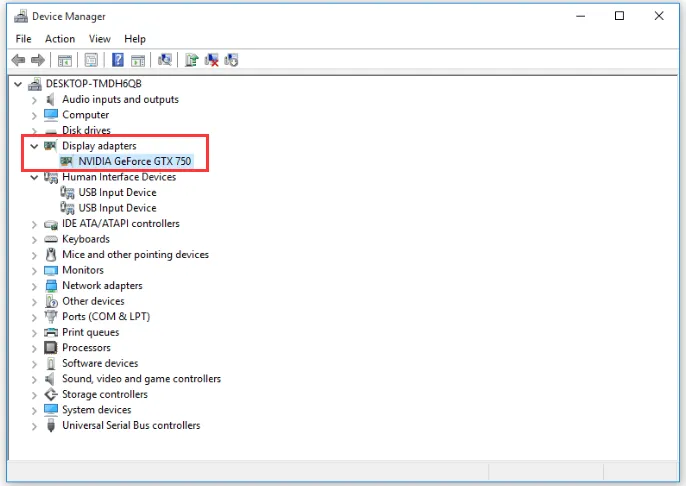
Нажмите на кнопку Загрузить. 4.
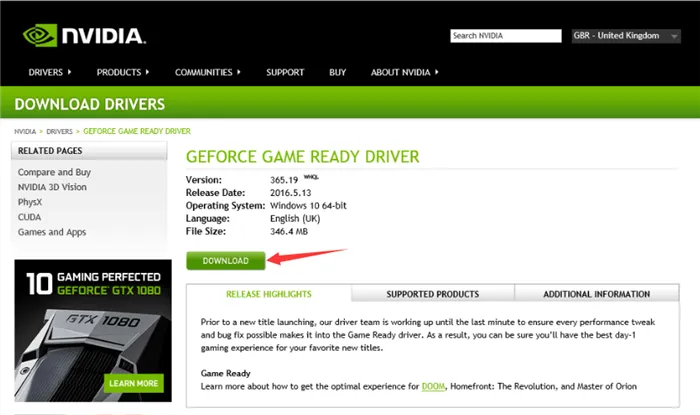
Нажмите кнопку ПРИНЯТЬ и СКАЧАТЬ. 5.
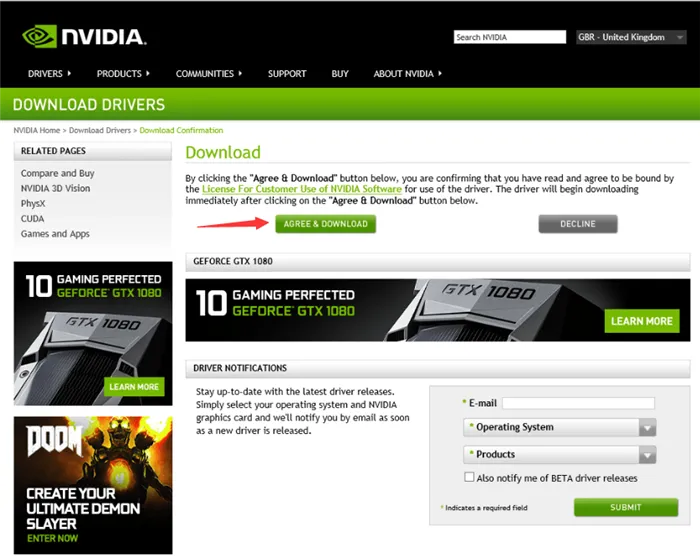
5. после завершения загрузки просто дважды щелкните по загруженному файлу (.exe) и следуйте инструкциям на экране для установки драйвера.
Драйвер будет установлен в путь Express по умолчанию. Это позволит установить все компоненты полного пакета драйверов. Если вы хотите установить только драйверы HD Audio, а не весь пакет драйверов, выберите Выборочная установка и снимите флажки с других дополнительных пакетов драйверов.
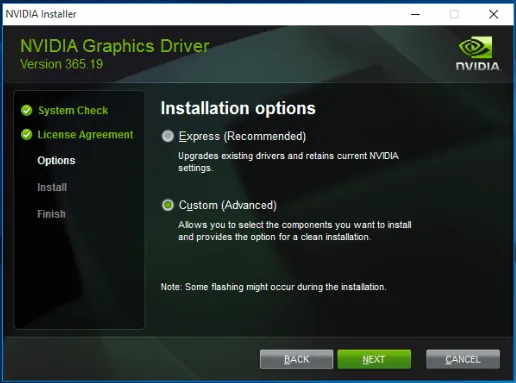
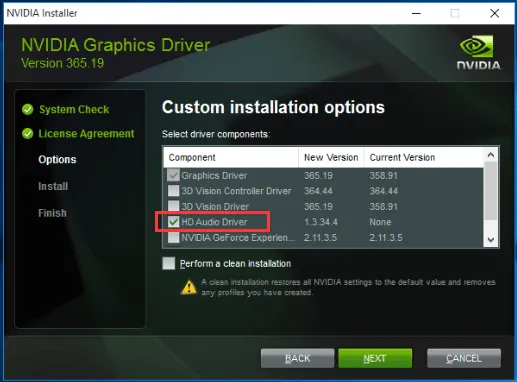
Вот и все — после этого видеосигнал направляется от видеокарты к монитору. А если у вас включено устройство AMD High-Definition Audio — оно будет передавать звук и если монитор сможет его воспроизвести)) Так вот как это работает.
Что делать, если Nvidia High Definition Audio Нет звука на ПК с Windows
Существует несколько факторов, которые могут вызвать эту конкретную проблему: Смена устройства вывода, неправильно установленные или обновленные драйверы. Ниже приведены шаги по устранению неисправностей, которые необходимо предпринять для устранения проблемы.
Перед выполнением любых рекомендуемых действий по устранению неполадок, перечисленных ниже, перезагрузите компьютер. Это позволит обновить операционную систему и удалить все поврежденные временные данные, которые могли вызвать проблему.
Шаг 1: Изменение устройства вывода звука по умолчанию
Может случиться так, что новое обновление Windows или вновь установленный драйвер вызывают изменения в системе, например, изменение устройства вывода звука по умолчанию. Выполните следующие действия, чтобы изменить устройство вывода звука:
-
Введите Панель управления в строке поиска
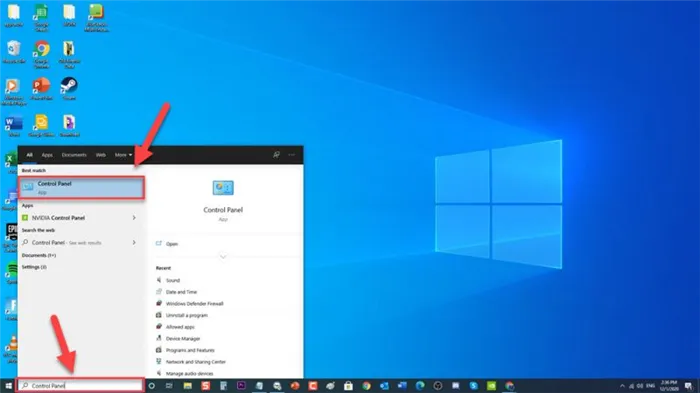
IT в правом нижнем углу окна Windows, а затем щелкните на опции Result Control Panel. (Другой вариант — щелкнуть правой кнопкой мыши на значке звука в правом нижнем углу и выбрать Звуки).
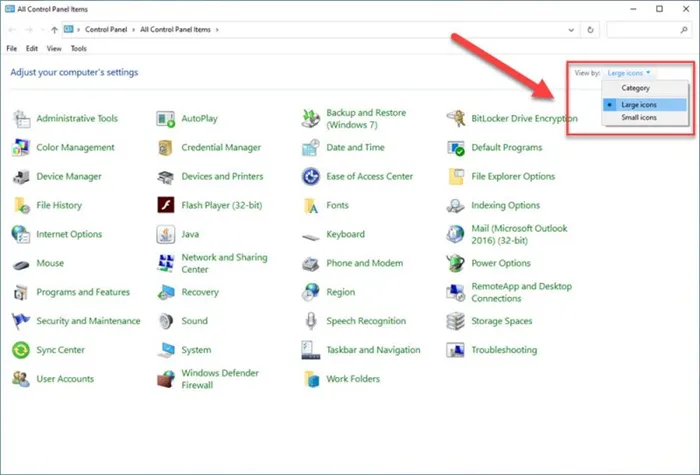
Если установлено значение Категория, измените вид на большой значок.
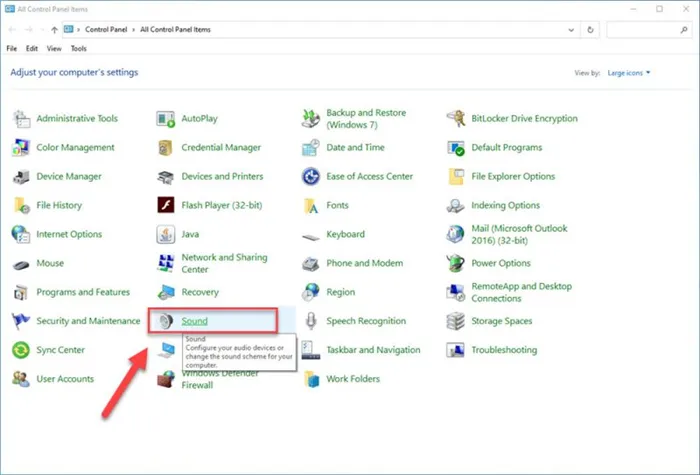
Нажмите на него. Откроется окно аудио.
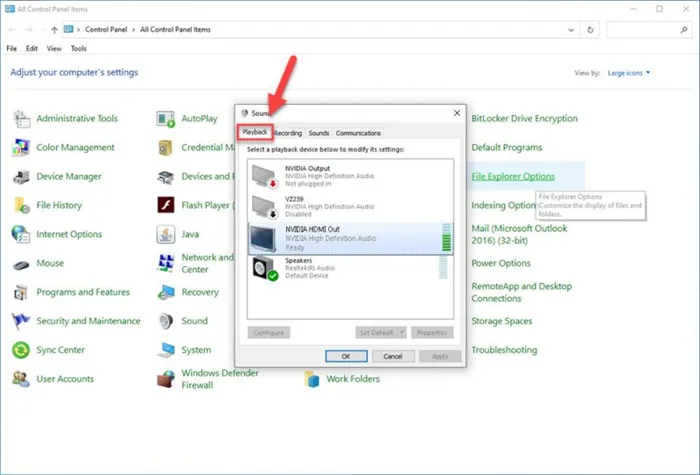
Здесь вы увидите устройство, которое хотите установить по умолчанию. Если нет, щелкните правой кнопкой мыши в любом месте экрана и выберите Показать отключенные устройства и Показать отключенные устройства.
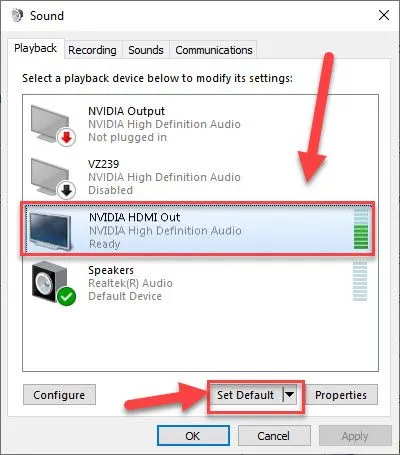
Нажмите на устройство вывода, а затем нажмите «Установить по умолчанию» внизу, чтобы установить устройство вывода звука по умолчанию.
После смены устройства вывода звука проверьте, нет ли проблемы с Nvidia High Definition Audio без звука.
Шаг 2. Откатите аудиодрайверы
У других пользователей есть проблема со звуком. Отсутствие звука сразу после установки последних версий драйверов. Если вы думаете, что причина проблемы в этом, попробуйте переустановить аудиодрайверы, чтобы устранить проблему. Этот шаг позволит установить резервные файлы драйверов перед их обновлением и переустановкой на компьютере.
- Нажмите клавишу Windows + R на клавиатуре, чтобы открыть диалоговое окно RUN.
- В диалоговом окне «Выполнить» введите «devmgmt.msc» и нажмите Enter. или нажмите OK, чтобы открыть раздел «Диспетчер устройств».
- В окне Диспетчер устройств щелкните Адаптеры экрана, чтобы развернуть его. Список адаптеров дисплея, установленных на компьютере.
- Щелкните правой кнопкой мыши адаптер дисплея и выберите в выпадающем меню пункт Свойства.
- В окне Свойства перейдите на вкладку Драйвер.
- Если он не активен, это означает, что графический драйвер не был обновлен в последнее время и/или нет резервных файлов для восстановления. Если кнопка доступна, нажмите на нее.
- Затем нажмите OK, чтобы выйти из области свойств.
После завершения сброса аудиодрайвера проверьте, нет ли проблем с аудио в High Definition Audio от Nvidia.
Шаг 3. Включите встроенный звук в BIOS
Встроенные аудиоустройства автоматически отключаются при подключении к компьютеру внешних аудиоустройств или при установке нового драйвера видеокарты. Попробуйте включить встроенное аудиоустройство в BIOS, чтобы решить проблему.
- Включите компьютер и нажмите кнопку BIOS, чтобы получить доступ к настройкам BIOS. Клавиши BIOS обычно представляют собой клавиши F1, F2 и DEL.
- В утилите BIOS Setup перейдите на вкладку Advanced.
- Перейдите на вкладку Advanced и выберите Firmware Configuration.
- В разделе «Аудиоконтроллер» найдите настройки звука и нажмите Enter, чтобы включить.
- Наведите курсор на область вывода и выберите Exit (Выход), чтобы сохранить изменения.
После включения встроенного аудиоустройства в BIOS проверьте наличие проблемы Nvidia Audio No Sound.
Хотя проблема возникает в аудиоразделе, на самом деле причиной является графический драйвер, который необходимо заменить для устранения проблемы. В большинстве случаев эту проблему можно устранить, установив последнюю версию драйвера.
Начинаем разбираться
Немного поискав в Интернете, я нашел его:
AMD High Definition Audio Device — это устройство для вывода звука с видеокарты через кабель HDMI.
Знаете ли вы, что такое HDMI? Это кабель, который можно использовать для подключения монитора. Но не все знают, что по этому кабелю можно передавать не только видео, но и аудио. И вот почему… Такой кабель можно подключить к монитору с колонками, и теоретически он будет воспроизводить звук. Другими словами, видеокарта может стать в некотором смысле звуковой картой).
Аудиоустройство AMD High Definition можно найти в разделе Аудиоустройства:
Видите ли, существует только одно устройство. Но их может быть и несколько, как здесь:
Все зависит от модели видеокарты. И судя по названию, оно относится к видеокартам AMD, но, думаю, с NVIDIA картина аналогичная.
Вот комментарий на форуме, который подтверждает это:

Если вам не нужен звук с видеокарты, вы можете отключить его. Просто щелкните правой кнопкой мыши на устройстве в разделе Управление и выберите Отключить.
Итак, я обнаружил, что при установке драйверов для видеокарт AMD драйвер AMD High Definition Audio Device также может быть установлен автоматически. Это говорит о том, что данное устройство доступно всем, у кого есть видеокарта AMD. Устройство … удалить … хмм… нет, я не думаю, что он вам нужен — обычно он не загружает компьютер и ничему не мешает … только если вы не хотите отключать его … Ну, я уже писал))))
В Windows…. есть аудио окно. ну, там устройство может называться AMD HDMI Output:
Output переводится как Выход. То есть, аудиовыход… От. HDMI кабель)) и куда его можно подключить?)) к видеокарте))))))) это просто))))))
Что значит надпись — Устройство с поддержкой High Definition Audio
При установке новой операционной системы система сканирует аппаратное обеспечение компьютера и устанавливает соответствующие драйверы из своей базы данных для обнаруженных компонентов.
В случае звуковых карт современные операционные системы (особенно Windows 10) в большинстве случаев устанавливают не тот драйвер, который лучше всего подходит для конкретной карты, а универсальную версию аудиодрайвера под названием «High Definition Audio».
Этот драйвер обычно устанавливается под аппаратные аудиокодеры (микросхемы для кодирования и декодирования аудиосигналов), встроенные в тайваньские материнские платы. Последние являются дальнейшим развитием аппаратных кодеков «Intel High Definition Audio», которые были разработаны компанией Intel в 2004 году и заменили популярный ранее стандарт аудиокодеков AC’97.
В других случаях вместо (или вместе с) Realtek в вашей системе могут быть установлены аппаратные кодеки HD Audio от NVIDIA, AMD, VIA, MSI и других производителей.
Аудиоустройства на основе такого HD-аудио обладают хорошими возможностями воспроизведения звука. Они поддерживают частоту дискретизации до 192 кГц, имеют 32-битную частоту дискретизации для двух стереоканалов, совместимы с Direct Sound 3D, могут использовать десятиполосный эквалайзер, поддерживают музыкальные инструменты через MIDI-интерфейс и имеют другие полезные функции.
По поводу HDMI
Взгляните. Это разъем или гнездо на видеокарте, к которому подключается кабель HDMI:
А вот так выглядит сам кабель HDMI:
Одну сторону вы подключаете к видеокарте, а другую — к монитору:
Вот и все — после этого видеосигнал направляется от видеокарты к монитору. А если у вас включено устройство AMD High-Definition Audio — оно будет передавать звук и если монитор сможет его воспроизвести)) Так вот как это работает.
Я забыл тебе кое-что сказать. HDMI передает высококачественное видео, которое может иметь высокое разрешение. Что касается качества звука через HDMI…. простите… Я не знаю, насколько хорошо это может быть….
К сожалению, не все производители наносят на комплекты маркировку ARC. Чаще всего в качестве входных портов на телевизоре указаны только HDMI 1 и 2. Единственный способ узнать, присутствует ли технология двунаправленного звука, — посмотреть в технической документации (паспорте телевизора) или на сайте производителя.
Conclusion
Для достижения наилучших результатов видео и аудио на одной карте компания Nvidia встроила в свои графические процессоры аудиоконтроллеры для передачи аудио и видео по одному соединению. Простая установка Nvidia HD Audio обеспечивает потрясающее качество звука, превосходящее качество аналогового звука. Если вам нужен плавный звук при воспроизведении любимого видео, Nvidia предлагает вам решение с интегрированным HD Digital Audio.
- Nvidia.Nvidia Support.https://nvidia.custhelp.com/app/answers/detail/a_id/3646/~/nvidia-hd-audio-driver-supports-a-limited-number-of-audio-formats. 29 сентября 2021 года. получено 24 ноября 2021 года.
About the author
Glynis Navarrete
Внештатный блоггер, которому нравится писать обо всем, что связано с технологиями. Родился и вырос на Филиппинах, восемь лет работал в Сингапуре техником технической поддержки широкого спектра ИТ-оборудования. Я окунулась в мир фриланса и теперь с удовольствием занимаюсь тем, что мне нравится, не теряя связи с технологиями.
Более безопасным и простым способом обновления драйверов на компьютере с Windows является использование автоматизированного инструмента, такого как TweakBit Driver Updater.
HDMI Audio Driver 1.00.0.59
Версия: 1.00.0.59 WHQL Опубликовано: 2009.10.1 Операционная система: Windows 7 32-bit, Windows 7 64-bit, Windows Vista 32-bit, Windows Vista 64-bit, Windows XP, Windows XP 64-bit. Инструментарий CUDA: Язык: Итальяно Размер: 5,67 МБ; 5,67 МБ. Windows XP 32/64, Windows Vista 32/64, Windows 7 32/64-разрядные драйверы:
Аудиодрайвер HDMI
nForce 790i Ultra SLI, nForce 790i SLI, nForce 780i SLI, nForce 760i SLI, nForce 750i SLI, nForce 740i SLI, nForce 730i/GeForce 9400/9300, nForce 720i, nForce 780a SLI, nForce 750a SLI, nForce 740a SLI, nForce 730a/GeForce 8300/8200, nForce 720a — GeForce 8100, nForce 710a — GeForce 710a.
Серия nForce 6:
nForce 680i SLI, nForce 680i LT SLI, nForce 650i SLI, nForce 650i Ultra, nForce 630i/GeForce 7150, nForce 630i/GeForce 7100, nForce 610i/GeForce 7050, nForce 680a SLI, nForce 630a/GeForce 7050, nForce 630a/GeForce 7025.
Серия nForce 5:
nForce 590 SLI Intel, nForce 570 SLI Intel, nForce 590 SLI AMD, nForce 570 SLI AMD, nForce 570 Ultra AMD, nForce 560, nForce 550, nForce 520
Серия nForce 9:
nForce 980a SLI
Серия nForce 4:
nForce 430 / GeForce 6150SE, nForce 430 / Geforce 6100, nForce 405 / Geforce 6100, nForce 400 / Geforce 6100.
Я точно не знаю. Но, насколько я понимаю, видеокарта может иметь свой собственный аудиочип….. особенно для аудиовыхода HDMI. Или, возможно, звук идет от материнской платы к GPU, а GPU выводит его через кабель HDMI…..
По поводу HDMI
И это только побочное замечание — вот разъем HDMI на видеокарте:

Почти такой же разъем может находиться на телевизоре или задней панели монитора. А вот кабель HDMI:

Одна сторона кабеля идет к видео…, а другая — к монитору:

Также… Я нашел интересную фотографию и подумал, что должен поделиться ею. Ребята, послушайте… это может быть порт DP на мониторе, который выглядит как HDMI (возможно, это DisplayPort), посмотрите, чтобы не запутаться:
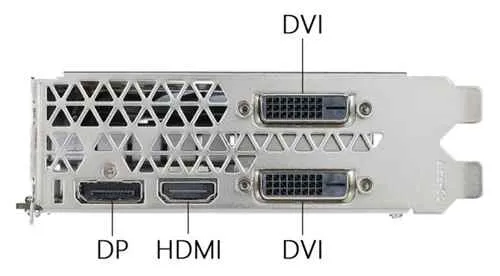
Будьте осторожны))).
Почему не подключается аудио выход NVIDIA
Хотя проблема возникает в аудиоразделе, на самом деле причиной является графический драйвер, который необходимо заменить для устранения проблемы. В большинстве случаев эту проблему можно устранить, установив последнюю версию драйвера.
Также следует проверить, все ли правильно настроено в панели управления NVIDIA. Существует опция, блокирующая потоковое аудио HDMI, поэтому ее необходимо отключить.
Устройство с поддержкой High Definition Audio не подключено: симптомы сбоя и причины
Но почему система иногда сообщает, что этот компонент не подключен? Наиболее распространенная ситуация: в системе установлены устройства с поддержкой High Definition Audio, драйверы вроде бы в порядке, но звука на выходных колонках нет, хотя на наушниках звук есть.

Когда отображается панель конфигурации, динамики выделены красным кругом, а чуть ниже под ним находится уведомление о том, что они не подключены, хотя все входы и выходы работают нормально. Однако совершенно непонятной ситуацию делает тот факт, что подобная ошибка может возникать и на ноутбуках со встроенными динамиками, не требующими отдельных выходов и кабелей.
















